Нуждаетесь в покупке нового монитора, но не знаете с чего начать, как себя вести при выборе? Нужно правильно подобрать разрешение экрана, ведь от этого будет во многом зависеть качество получаемой картинки. А это важно и при работе с компьютерными программами, и при просмотре видео. Данная статья поможет разобраться, какое разрешение экрана лучше для монитора именно в вашем случае. Начнем обо всем по порядку.
Какое разрешение экрана лучше для монитора?
На самом деле, очень трудно выбрать самое лучшее разрешение экрана. Очевидно, что выбор разрешения зависит от цели покупки монитора. Игры? Социальные сети? Для каждой цели существует свое оптимальное разрешение. Чтобы не промахнуться с выбором, нужно познакомиться с терминологией.

Базовая классификация
Разрешение — максимальное количество пикселей, расположенных по горизонтали и вертикали:
- Дисплей, поддерживающий разрешение ниже 640х480 точек, называется VGA.
- Если точек 800×600 либо больше — SVGA.
- Мониторы с разрешением в 1024х768 точек иногда называют XGA.
Каждый дисплей характеризуется разрешением. Размер устройства отображения и разрешение — это разные вещи. При выборе лучше всего руководствоваться характеристиками имеющегося устройства.
Важно! Какое разрешения экрана лучше? Каждый монитор имеет рекомендованные для него параметры, которые подбираются таким образом, чтобы каждый пиксель на устройстве отображения совпадал с пикселем на изображении, что приведет к максимально четкой картинке. Оптимальные “размеры” указаны в технический характеристиках устройства.

Разрешения мониторов и их типы
Максимальное разрешение жидкокристаллического монитора определяется разрешением его матрицы. Чем оно выше, тем больше разных данных возможно вывести на экран. Рассмотрим по конкретным примерам:
- У ЖК-мониторов от размеров матрицы зависит все. Не стоит забывать, что максимальное разрешение экрана зависит от диагонали экрана. Для 15-ти дюймовых дисплеев характерно разрешение в 1024х768 пикселей. Прекрасно подходит для самых простых офисных мониторов.
- 19-ти и 17-ти дюймовые мониторы оснащены разрешением в 1280х1024 точек. Такие мониторы выполняют более широкий круг задач.
- Современные мониторы оснащены более высоким разрешением. Составляет оно 1600х1200 пикселей и более.
- С каждым годам на одной и той же диагонали умещается все больше точек. Кто знает, что будет поджидать нас через пару лет?

Настройка разрешения экрана
Чтобы настроить разрешение устройства, не нужно иметь особых познаний в современной технике:
- Откройте меню “Пуск”, а затем перейдите в “Панель управления”.
- В категории “Оформление и персонализация” выберите “Настройка разрешения экрана”.
- В меню “Разрешение” вы сможете выставить необходимые вам значения.
Размер диагонали
Диагональ экрана — это немаловажная характеристика, отличающая мониторы друг от друга, при этом сильно влияющая на ценовую категорию. В основном выделяют четыре категории мониторов:
- 20 дюймов — выбор для офиса. Бюджетность — главный критерий выбора, если вы — предприниматель.
- 20-24 дюйма. Больше половины устройств отображения, которые продали в 2016 году, принадлежат именно к этой категории.
- 27 дюймов. Такие “девайсы” не стоит устанавливать на привычном “рабочем” расстоянии, поскольку такая диагональ сделает заметными отдельные пиксели.
- 30 дюймов и более. Не являются массовым продуктом из-за высокой цены, габаритных размеров.

Важно! Последние две категории не пользуются особой популярностью и не подходят для “стандартного” домашнего использования.
Изредка можно встретить специальные системы, состоящие из нескольких мониторов. Такие системы имеют свои плюсы, в особенности у геймеров. Но для беспроблемной работы потребуется довольно-таки мощный компьютер. Да и рынок уже не обделен устройствами виртуальной реальности, которые выходят дешевле и имеют эффект на порядок выше и качественнее.
Немного о телевизорах
Каждый формат имеет свои достоинства. Но выбирать величину, определяющую количество точек на единицу площади, нужно, отталкиваясь от имеющегося источника сигнала:
- HD-Ready — экраны подойдут для всех типов современного телевидения. Но лучше всего этот формат подойдет для просмотра DVD-фильмов.
- Full HD — девайсы с параметрами 1920х1080. Чудесно подходят для использования игровых приставок, каналов спутникового ТВ и проигрывателей дисков формата Blue-Ray

Соотношение сторон
При выборе дисплея стоит учитывать соотношение сторон. Поговорим о нескольких самых популярных форматах экранов наших дней.
Наиболее известные форматы экранов:
- Раньше мониторы первых компьютеров и телевизоров шли в формате 4 к 3. Эти цифры выражают соотношение сторон объекта отображения. Подавляющее большинство телевизоров имеют именно такой формат.
- Популярным считается и соотношение 5:4. Данный формат часто используют при изготовлении экранов для компьютеров.
- Но постепенно набирает популярность новый формат — 16:9. Именно этот формат является основателем нового размера изображения.
Выгода и удобство широкого формата

Главная ставка широкого формата — удобство. Пользователю легче воспринимать информацию по бокам, а не сбоку и снизу. Но не будем упускать всех нюансов. Широкоформатные мониторы значительно дешевле в производстве.
У приборов такого формата есть и противники, и сторонники:
- Кому-то удобнее работать и отдыхать за широкоформатным монитором.
- Кому-то надоедает листать “туда-сюда” страницу в поисках нужной информации и они предпочтут пользоваться экраном 4:3.
Важно! Для работы и отдыха в социальных сетях подойдут экраны 4:3 или 5:4, поскольку появится возможность открыть несколько окон одновременно, да и места для работы будет больше. Но не будем забывать, что все это — статистика, и каждый пользователь вправе самостоятельно решить, с какими “размерами” ему удобнее работать.
Оптимальное расстояние до монитора
При любом размере монитора нужно знать правильное расстояние до него. Для определения оптимального расстояния до экрана существует универсальная формула — коэффициент 1 или 1,5 нужно умножить на диагональ.
Важно! Расположение устройства отображения информации на рассчитанное расстояние поможет не утомлять ваши глаза при работе с компьютером.

Типы матрицы
На сегодняшний день известны матрицы, которые изготавливают по следующим принципам:
- TN-матрицы – недорогие и быстрые. Техника на их основе относительно недорогая и хорошо подходит для компьютерных игр с динамикой.
Важно! Минусом таких матриц является небольшой угол обзора и не самая приемлемая цветопередача. Профессионалам такие девайсы точно не подойдут.
При покупке нового монитора к своему системному блоку консультанты любого магазина электроники могут спросить у вас, какое разрешение экрана для монитора вам предпочтительно. Для тех, кому такой вопрос может показаться чем-то из раздела китайской грамоты, разложим все по полочкам. Итак.
Что такое разрешение экрана?
Начнем с того, что собой представляет изображение, которое мы видим на мониторе. Любая картинка собирается из особенных точек – пикселей. Чтобы как-то понять, о чем речь, проведем аналогию с вышиванием. Из однообразных крестиков разного цвета в итоге получается какая-то картина или узор. Так и здесь, пиксели – это крестики на вышивке, только они гораздо меньше и плотно прижаты друг к другу, потому нет ощущения, что изображение состоит из отдельных точек, а выглядит целым. Кроме того, они способны принимать разный окрас, необходимый по ситуации. Благодаря этому мы смотрим фильмы, картинки, переключаем разные окна и моментально видим на мониторе соответствующие изменения.

Пиксели - без них никуда
Пиксели могут быть квадратными или же в некоторых случаях прямоугольными. Была даже волна пересмены полюбившихся квадратных мониторов на более вытянутые, которые иногда чересчур растягивали изображения. Но об этом позже.
Именно количество этих самых пикселей на единицу длины, или по-иному их плотность, определяет разрешения экранов мониторов.
Параметры разрешения экрана
Основными параметрами разрешения монитора считаются высота и ширина. Так, если зайти в панель управления на своем компьютере и перейти в раздел настроек экрана, можно выйти на вот такое окно (конкретно это окно - для пользователей операционной системы Windows 7), которое вы выдите на фото ниже.

В данном случае монитор имеет установленное максимальное разрешение 1366 х 768 пикселей. Что это значит? Это значит, что по ширине от левой до правой сторон монитора размещено 1366 пикселей, а сверху до низа - 768. Это оптимальное разрешение экрана монитора, приведенного в качестве примера, при котором информация с экрана будет передаваться максимально четко и удобно для человека с обычным, нормальным зрением.
Также видим, что монитору можно задать и другое, меньшее разрешение. Уменьшая, например, значение ширины до 1024 пикселей, изображения можно сделать более растянутыми. То есть фактически физическое количество пикселей, определяющее разрешение экрана монитора, не меняется, оно остается прежним, но отображение изображений будет такое, каким бы было при ином расширении.
Самые популярные форматы экранов
Выше упоминалось о форме пикселей, потому рассмотрим этот вопрос подробнее.

Раньше, а речь о сотне лет, минувших со времен появления первых кинолент, все мониторы первых моделей телевизоров и компьютеров имели формат 4:3. Даже когда еще не было телевизоров, в таком формате снимали немое кино. Что значат эти цифры? Это соотношение сторон отображающего элемента, можно сказать, коэффициенты высоты и ширины монитора. Так, размеры могут быть следующие: 16:12 = 4х4:3х4, 40:30 = 4х10:3х10. Аналоговые телевизоры в своем большинстве имеют именно этот формат и, соответственно, аналоговые телепередачи тоже «подгоняют» под рамку 4:3. Сюда же относится формат 5:4. Он тоже более «квадратен», и его применяют в производстве мониторов для компьютеров. Но постепенно в жизнь ворвался новый формат 16:9, который дал начало новому размеру изображения, и появилось разрешение экрана широкоформатного монитора, постоянно модернизирующегося и меняющегося по параметрам.

Широкоформатное вещание: удобно или выгодно?
Новое течение было разрекламировано его удобностью. Так, человек должен лучше воспринимать информацию по бокам монитора, чем сверху и снизу. Но нельзя упускать тот момент, что широкоформатные мониторы дешевле производить. Да-да, если взять мониторы 4:3 и 16:9, у которых будут равные диагонали, окажется, что их площадь разная. Экран 4:3 будет иметь больше места для работы, чем экран 16:9, но на производство широкого монитора будет затрачено меньше ресурсов, чем на квадратный. Много мнений было высказано как в защиту, так и против широкоформатных мониторов, и у обоих есть свои плюсы и минусы. Для тех людей, кто начал свое знакомство с компьютерными средствами во времена формата 4:3, широкие экраны неудобны и требуют много времени для адаптации к нему.

Так, при работе в офисных программах типа Microsoft Word при одинаковом масштабе мониторы 5:4 смогут отображать больше строк, чем их широкоформатные собратья. Не нужно постоянно перемещаться по листу вверх-вниз, чтобы найти какую-то информацию, можно видеть весь лист целиком, и при этом несильно потерять в удобочитаемости текста. Широкие мониторы растягивают «квадратное» изображение, отчего круглые вещи становятся овальными, растягиваются лица и тела персонажей на экране. Благо, над всеми проблемами работают. Так, на мониторе 5:4 можно просмотреть широкоформатный фильм, только сверху и снизу будут добавлены черные поля, чтобы не обрезать часть изображения. Аналогично на широком мониторе можно сделать так, чтобы картинка имела свои исходные параметры и не расползалась по всей площади экрана. В компьютерных играх разработчики добавляют возможность поддержания разных форматов и т. п. Но все же важно то, что широкий формат в первую очередь выгоден для производителя, и нам его постоянно навязывают, сокращая производство квадратных экранов. «Вы хотите монитор 5:4? Но это же немодно, сейчас уже такие никто не покупает!» Конечно, не покупает, ведь все гонятся за модой, не очень-то думая об удобстве. И забавно то, что экраны с форматами 4:3, 5:4 стоят дешевле, чем модели широкоформатных мониторов, на производство которых используется меньше материала, и которые, по логике, должны стоить дешевле. Но все же вернемся к вопросу разрешения экранов мониторов.
Проблемы в подборе оптимального разрешения
Дело в том, что обилие производителей, которые сами решают, какое им лучше сделать расширение, ставит потребителя в затруднительное положение. Существует более трех десятков разных видеостандартов, которым присуще разное разрешение и разное соотношение сторон. Допустим, видеостандарт XGA имеет разрешение 1024 × 768 (786k) или 640 × 480 (307k), с соотношением сторон 4:3, когда стандарт VGA имеет четыре допустимых разрешения (640 × 480, 640 × 350, 320 × 200, 720 × 400) с соответствующими соотношениями сторон (4:3, 64:35, 16:10, 9:5). Видеостандарт WHUXGA на сегодняшний день имеет наибольшее количество пикселей – 7680 × 4800 (36864k), и он широкоформатный – 16:10. Но как подобрать именно тот, который устроит конкретного пользователя?
Чем руководствоваться при выборе разрешения для монитора
Максимальное
разрешение экрана монитора зачастую и является оптимальным для работы
на компьютере. Его можно вручную менять на один из тех, которые доступны
в списке настроек разрешения.  Поскольку
вопрос разрешения экрана актуален и для телевизоров, и для компьютеров,
которые являются принципиально разными устройствами (хотя и телевизор
можно подключить к ПК в качестве монитора), рассмотрим оптимальность
параметров отдельно для обоих видов устройств.
Поскольку
вопрос разрешения экрана актуален и для телевизоров, и для компьютеров,
которые являются принципиально разными устройствами (хотя и телевизор
можно подключить к ПК в качестве монитора), рассмотрим оптимальность
параметров отдельно для обоих видов устройств.
Телевизор: удобство просмотра
Стандартная четкость аналогового телевидения, монополиста в своей области до некоторого времени, всегда имела соотношение сторон кадра 4:3, и только сравнительно недавно стало появляться соотношение 16:9, которое позиционируется как изображение с высокой четкостью – цифровое телевидение. Мы сейчас находимся как раз на том этапе, когда происходит переход с одного стандарта на другой, и на сколько времени еще затянется этот процесс – совершенно неясно. Одни страны уже давно перешли на новый, более удобный и качественный цифровой формат, но на отечественных просторах такого ожидать можно еще долго. Потому можно купить новомодный широкоформатный телевизор, в практически всех моделях которого предусмотрительно имеется функция подстройки разрешения экранов мониторов. Изучив внимательно инструкцию, пользователь уже сможет сам решить, в каком виде ему смотреть квадратную картинку на прямоугольном мониторе – растянуть ее, заполнив ею весь монитор, или же добавить черную рамку по бокам для сохранения пропорций исходного изображения.
Монитор от ПК – дилемма для геймеров
Если монитор выбирает геймер, то он должен предварительно ознакомиться с требованиями к предпочитаемой игре/играм, а затем уже по этим данным подвести итог, какие разрешения экранов мониторов подойдут для этого лучше всего. Однозначно сказать «вот такая-то модель идеально подойдет для всех игр в мире» нельзя.
Посмотреть новость в "Одноклассниках" – стоит ли заморачиваться с выбором разрешения?
Если же использовать ПК для работы в офисных программах или просто для просмотра почты, ленты новостей в социальных сетях и т. п., нужно выбирать исключительно по личному опыту либо же проконсультироваться с опытным пользователем, который сможет разъяснить вам все интересующие моменты.
 Сюда
же относится и разрешение экрана монитора ноутбука. Вероятно, что для
его транспортировки будет удобнее (чисто физически), чтобы он был
прямоугольный и компактный, чтобы поместиться в рюкзак или сумку. На
прямоугольном мониторе удобно открыть сразу два окна, когда монитор 4:3
или 5:4 дает больше места для обзора и работы над одним документом.
Сюда
же относится и разрешение экрана монитора ноутбука. Вероятно, что для
его транспортировки будет удобнее (чисто физически), чтобы он был
прямоугольный и компактный, чтобы поместиться в рюкзак или сумку. На
прямоугольном мониторе удобно открыть сразу два окна, когда монитор 4:3
или 5:4 дает больше места для обзора и работы над одним документом.
Адресуемое количество пикселей (элементов изображения). Для ЖК панели разрешение является рабочим режимом, при котором достигается наилучшее качество изображения. Если видеорежим компьютера не совпадает с реальным разрешением панели, то монитор… … Глоссарий терминов бытовой и компьютерной техники Samsung
У этого термина существуют и другие значения, см. Разрешение. Разрешение величина, определяющая количество точек (элементов растрового изображения) на единицу площади (или единицу длины). Термин обычно применяется к изображениям в цифровой… … Википедия
графическое разрешение - Разрешение экрана, характеризующее степень детализации изображения. Чем выше разрешение экрана, тем лучше детализация. Тематики информационные технологии в целом EN graphics resolution …
Или Отношение ширины кадра к высоте (англ. aspect ratio) понятие в фотографии, кинематографе и в телевидении. В кинематографе применяется обозначение соотношения сторон экрана, отличное от фотографии и телевидения, в которых соотношение… … Википедия
У этого термина существуют и другие значения, см. Съёмка. У этого термина существуют и другие значения, см. Пересъёмка. Съёмка с экрана, пересъёмка процесс копирования кинематографического, телевизионного, реже фотографического изображения … Википедия
Сравнение разрешающей способности 4K, 2K и HDTV 4K обозначение разрешающей способности в цифровом кинематографе и … Википедия
высокое разрешение - Способность экрана монитора, принтера или сканера представлять изображения с высокой степенью детализации отдельных элементов. Графические дисплеи с высоким разрешением способны отображать на экране 1024х1024 точки и больше, принтеры имеют… … Справочник технического переводчика
ПРЕДЕЛЬНОЕ РАЗРЕШЕНИЕ В ТЕЛЕВИДЕНИИ - измеряется горизонтальным (строчным) разрешением, обычно выраженным в максимальном числе линий по высоте изображения (экрана), различаемых на тестовой таблице, использующей стандарт IEEE 208/1960 или любой эквивалент этого стандарта … Словарь понятий и терминов, сформулированных в нормативных документах российского законодательства
Бесклавиатурный КПК Casio Cassiopeia E 125 Casio Cassiopeia торговая марка компании Casio, под которой выпускался ряд карманных персональных компьютеров (К … Википедия
iPad - Интернет планшет производства компании Apple Интернет планшет, представленный компанией Apple в январе 2010 года. Вторая версия планшета была представлена в марте 2011 года, третья версия (The New iPad) в марте 2012, четвертая (iPad с дисплеем… … Энциклопедия ньюсмейкеров
Сперва, немного о теории. Разрешение экрана может быть разным, в зависимости от используемого вами устройства. Некоторые пользователи ошибочно считают, что размер экрана и разрешение экрана монитора - одно и то же. Например, размер экрана и его максимальное разрешение равняется 1600 х 1200, а пользователь может установить разрешение, например, 800 х 600. Естественно, что изображение на экране будет формироваться по тому принципу, который был установлен самим пользователем. В итоге получается, что размер экрана и его разрешение - немного разные понятия. Для того чтобы добиться идеальной картинки, требуется устанавливать максимальное разрешение, которое поддерживает ваш монитор и тогда изображение будет максимально качественным.
Какие бывают разрешения экрана?
Сегодня существует огромное количество мониторов и такое же количество разрешений. Следует отметить, что все эти устройства обладают различным соотношением сторон, например: 4:3, 5:4, 16:9, 16:10 и множество других. Огромным спросом пользуются широкоэкранные устройства, соотношение сторон которых равно 21:9. Использовать подобные устройства сегодня просто не целосообразно, так как они лучше всего подходят для просмотра фильмов, снятых по стандарту CinemaScope. Это напрямую связано с тем, что если установить на таком мониторе другое разрешение, например, FullHD (1920 х 1080p), то по краям монитора будут оставаться широкие черные полосы.
Что касается непосредственно разрешения мониторов, то они разделяются между собой, как можно догадаться, по соотношению сторон. Выделяются следующие: Для соотношения сторон 4:3 -1024x768, 1280x1024, 1600x1200, 1920x1440, 2048x1536. Для соотношения сторон 16:9: 1366x768, 1600x900, 1920x1080, 2048x1152, 2560x1440, 3840x2160. Для соотношения сторон 16:10: 1280x800, 1440x900, 1600x1024, 1680x1050, 1920x1200, 2560x1600, 3840x2400. Самыми популярными сегодня являются разрешения: 1920х1080, 1280х1024, 1366x768.
Стоит отметить, что чем больше будет разрешение экрана, тем лучше будет само изображение, но при этом оно может быть очень маленьким и некоторым владельцам таких устройств придется его изменить на меньшее, чтобы хоть что-нибудь увидеть на мониторе. В итоге, конечно, каждый может посмотреть непосредственно перед покупкой устройства в магазине, какое изображение будет на нем, и подходит ли оно ему.
Доброго времени суток! Многие пользователи под разрешение понимают все, что угодно, поэтому, прежде чем начинать говорить об этом, хочу написать пару слов вступления…
Разрешение экрана - грубо говоря, это количество точек изображения на определенную площадь. Чем больше точек - тем четче и качественнее изображение. Так вот, у каждого монитора есть свое оптимальное разрешение, в большинстве случаев, которое и нужно задать для качественной картинки на экране.
В этой статье рассмотрю вопрос изменения разрешения, и типовые проблемы и их решение при этом действии. Итак …
Какое разрешение выставить
Пожалуй, это один из самых популярных вопросов, при изменении разрешения. Дам один совет, при выставлении сего параметра, в первую очередь, ориентируюсь на удобство работы .
Как правило, это удобство достигается при выставлении оптимального разрешения для конкретного монитора (у каждого оно свое). Обычно, оптимальное разрешение указывается в документации к монитору (на этом я останавливаться не буду:)).
Как узнать оптимальное разрешение?
2. Далее щелкнуть правой кнопкой мышки на рабочем столе в любом месте, и в контекстном меню выбрать параметры экрана (разрешение экрана). Собственно, в настройках экрана, увидите возможность выбора разрешения, одно из которых будет помечено, как рекомендуемое (скриншот ниже).

Можно так же воспользоваться разнообразными инструкциями по подбору оптимального разрешения (и таблицами из них). Вот, например, вырезка из одной такой инструкции:
- - для 15-дюймовых: 1024х768;
- - для 17-дюймовых: 1280×768;
- - для 21-дюймовых: 1600х1200;
- - для 24-дюймовых: 1920х1200;
- ноутбуки 15.6 дюйма: 1366х768.
Важно! Кстати, для старых ЭЛТ-мониторов, важно выбирать не только правильное разрешение, но и частоту развертки (грубо говоря, то сколько раз монитор моргнет за секунду). Измеряется этот параметр в Гц, чаще всего мониторы поддерживают режимы в: 60, 75, 85, 100 Гц. Для того, чтобы не уставали глаза - выставите, по крайней мере, не меньше 85 Гц!
Изменение разрешения
1) В видео-драйверах (на примере Nvidia, Ati Radeon, IntelHD)
Один из самых простых способов изменить разрешение экрана (да и вообще, настроить яркость, контрастность, качество картинки и прочие параметры) - это воспользоваться настройками видео-драйвера. В принципе, настраиваются они все аналогично (покажу несколько примеров ниже).
IntelHD
Крайне популярные видео-карты, особенно в последнее время. Почти в половине бюджетных ноутбуков можно встретить подобную карту.
После установки драйверов для нее, просто щелкните по значку в трее (рядом с часами), чтобы открыть настройки IntelHD (см. скриншот ниже).

Собственно, в этом разделе можно задать нужно разрешение (см. скрин ниже).

AMD (Ati Radeon)
Можно воспользоваться так же значком в трее (но он есть далеко не в каждой версии драйвера), либо просто щелкнуть правой кнопкой мышки в любом месте рабочего стола. Далее во всплывшем контекстном меню откройте строку «Catalyst Control Center » (прим.: см. фото ниже. Кстати, название центра настройки может несколько различаться, в зависимости от версии ПО).


Nvidia
1. Сначала щелкаете правой кнопкой мышки в любом месте на рабочем столе.
2. Во всплывшем контекстном меню выбираете «Панель управления Nvidia » (скрин ниже).


2) В Windows 8, 10
Бывает такое, что значка видео-драйвера нет. Происходить это может по нескольким причинам:
- переустановили Windows, и у вас установился универсальный драйвер (который ставиться вместе с ОС). Т.е. отсутствует драйвер от производителя…;
- встречаются некоторые версии видео-драйверов, которые не «выносят» автоматически значок в трей. В этом случае можно найти ссылку на настройки драйвера в панели управления Windows.
Ну, а для изменения разрешения, можно так же воспользоваться панелью управления . В поисковой строке наберите «Экран » (без кавычек) и выберите заветную ссылку (скрин ниже).


3) В Windows 7
Щелкните на рабочем столе правой кнопкой мышки и выберите пункт «Разрешение экрана » (так же этот пункт можно найти в панели управления).

Далее вы увидите меню в котором будут отображены все возможные режимы доступные для вашего монитора. Кстати, родное разрешение будет помечено, как рекомендуемое (как уже писал, в большинстве случаев оно обеспечивает самую лучшую картинку).
К примеру, для 19-дюймового экрана родным является разрешение на 1280 x 1024 пикселей, для 20-дюймового: 1600 x 1200 пикселей, для 22-дюймового: 1680 x 1050 пикселей.
Старые мониторы на основе ЭЛТ позволяют поставить разрешение намного выше, чем для них рекомендуется. Правда, в них очень важная величина - частота, измеряемая в герцах. Если она ниже 85 Гц - у вас начинает рябить в глазах, особенно на светлых тонах.
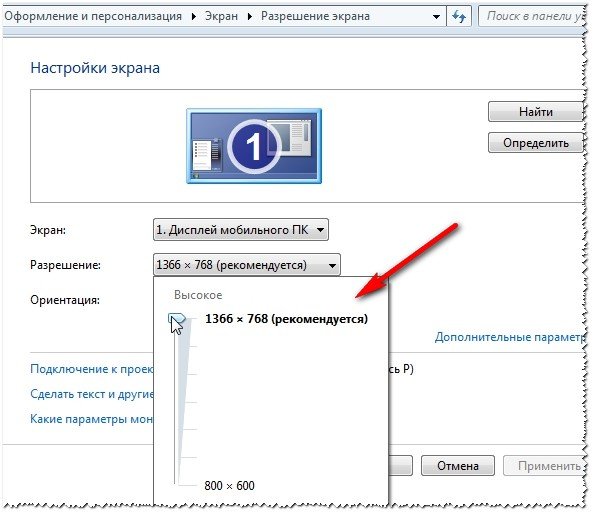
После изменения разрешения нажмите «OK «. Вам дается 10-15 сек. времени на подтверждение изменений настроек. Если за это время вы не подтвердите - оно восстановиться на прежнее значение. Это сделано для того, чтобы если картинка у вас исказиться так, что вы ничего не сможете распознать - компьютер вернулся вновь в рабочую конфигурацию.
4) В Windows XP
Практически ничем не отличается от настройки в Windows 7. Щелкаете правой в любом месте на рабочем столе и выбираете пункт «свойства «.


Здесь можно будет выбрать разрешение экрана, качество цветопередачи (16/32 бита).
Кстати, качество цветопередачи характерно для старых мониторов на основе ЭЛТ. В современных по умолчанию стоит 16 бит. Вообще, этот параметр отвечает за количество цветов, отображаемых на экране монитора. Только вот человек не способен, практически, отличить разницу между 32 битным цветом и 16 (возможно опытные редакторы или игроманы, которые много и часто работают с графикой). То ли дело бабочки…
PS
За дополнения по теме статьи - заранее благодарю. На сим у меня все, тема раскрыта полностью (я считаю:)). Удачи!











Обзор Samsung Galaxy A7 (2017): не боится воды и экономии Стоит ли покупать samsung a7
Делаем бэкап прошивки на андроиде
Как настроить файл подкачки?
Установка режима совместимости в Windows
Резервное копирование и восстановление драйверов Windows